Sådan sikkerhedskopieres voicemails på iPhone uden datatab
Voicemail er en fantastisk funktion på iPhones. Den giver dig mulighed for at sende og modtage beskeder via tale. Den leveres og kontrolleres dog udelukkende af udbyderne. Næsten alle udbydere vil med tiden udløbe og slette gamle voicemails. Når en voicemail er udløbet af din udbyder, vil den blive slettet med det samme. Derfor bør du... Sikkerhedskopier telefonsvarerbeskeder på din iPhone regelmæssigt. Denne vejledning beskriver øvelsesmetoderne og vejledningen med detaljer.
SIDEINDHOLD:
Del 1: Sådan sikkerhedskopieres voicemails på iPhone til iCloud
I modsætning til andre datatyper skal du gemme telefonsvarerbeskeder på din iPhone. Ellers vil iCloud-sikkerhedskopi ikke inkludere dine beskeder. Med andre ord gemmes dine telefonsvarerbeskeder ikke i din hukommelse, uden at du gemmer dem manuelt.
Trin 1 Åbne Telefon app, og gå til Voicemail fane fra bunden.
Trin 2 Tryk på en besked på listen, tryk på Del knappen, og vælg Stemme notater eller tryk på Gem til filerDen førstnævnte mulighed gemmer telefonsvarerbeskeden i din Voice Memos-app, og sidstnævnte downloader den til Filer-appen.
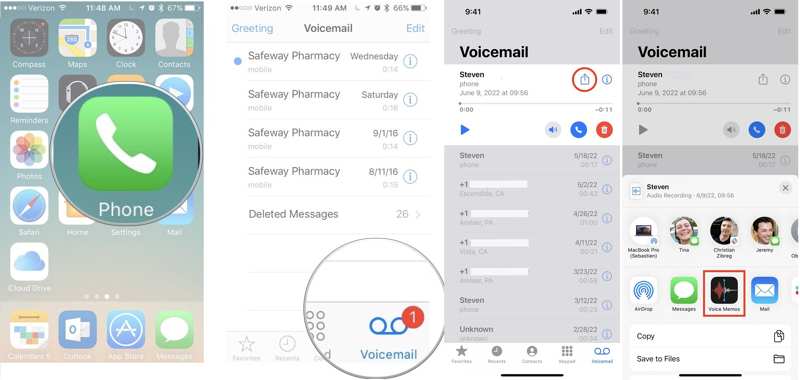
Trin 3 Du kan kontrollere, om telefonsvareren er gemt korrekt i appen Memoer eller Filer. Gem derefter andre telefonsvarere.
Trin 4 Kør derefter Indstillinger app, tryk på din profil og vælg iCloud.
Trin 5 Tryk på Vis alle, og slå til Stemme notater på app-listen.

Trin 6 Flyt til bunden, tryk iCloud Backup, slå til iCloud Backup, og tryk på Backup nu knappen. Hvis din iPhone er online, sikkerhedskopieres telefonsvarerbeskeder på din iPhone til iCloud.
Del 2: Sådan sikkerhedskopieres voicemails på iPhone med iTunes/Finder
På grund af den begrænsede lagerplads i iCloud kan det være nødvendigt at sikkerhedskopiere telefonsvarerbeskeder på din iPhone til din computer. iTunes giver dig mulighed for at gemme dine telefonsvarerbeskeder på en computer med et USB-kabel.
Trin 1 Sørg for at gemme telefonsvarerbeskeder i appen Memoer eller Filer.
Trin 2 Tilslut din iPhone til din computer med et kompatibelt kabel.
På Windows og macOS Mojave eller ældre
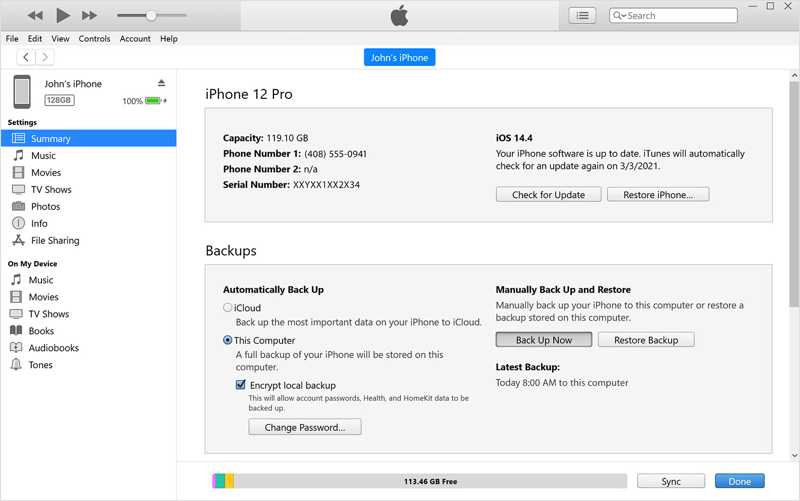
Trin 3 Åbn iTunes, og klik på Telefon knappen i øverste venstre hjørne, når din enhed er genkendt.
Trin 4 Gå til Resumé fanen i venstre side, og find Sikkerhedskopier sektion.
Trin 5 Type Denne computer, og klik på Backup nu knappen. Hvis du vil kryptere dine telefonsvarerbeskeder, skal du markere afkrydsningsfeltet ud for Krypter lokal backupDerefter kan du indstille en iTunes backup adgangskode.
På macOS Catalina og nyere
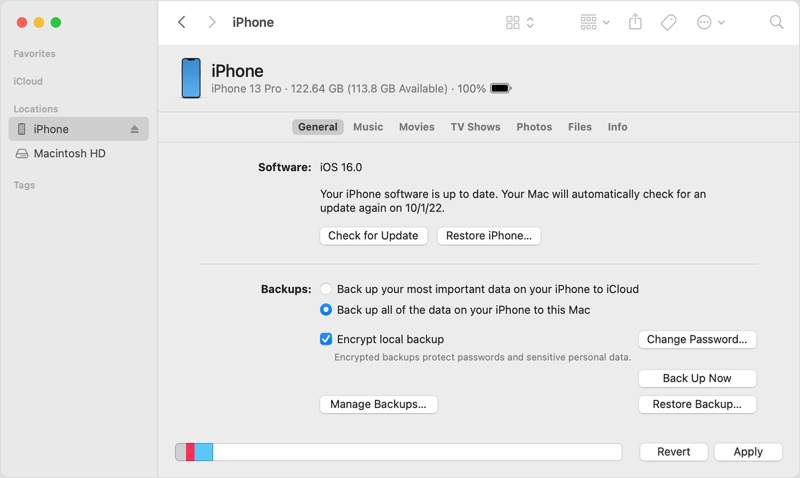
Trin 1 Kør Finder-appen, og klik på dit telefonnavn i venstre sidepanel.
Trin 2 Gå til Generelt fanen, og gå til Sikkerhedskopier sektion.
Trin 3 Type Sikkerhedskopier alle data på din iPhone til denne Mac, og klik på Backup nu .
Del 3: Sådan sikkerhedskopieres iPhone-voicemails til computeren
Når du sikkerhedskopierer telefonsvarerbeskeder på din iPhone til iCloud eller iTunes, skal du sikkerhedskopiere hele enheden. Derudover skal du gendanne hele iCloud- eller iTunes-sikkerhedskopien til din iPhone for at se telefonsvarerbeskederne i din sikkerhedskopi. Fra dette punkt anbefaler vi, at Apeaksoft iOS Data Backup og gendannelseDet er en fleksibel løsning til backup af telefonsvarerbeskeder til iOS-brugere.
Sikkerhedskopier hurtigt telefonsvarerbeskeder på iPhone til en computer
- Sikkerhedskopier telefonsvarerbeskeder direkte på din iPhone med et enkelt klik.
- Understøtter en bred vifte af datatyper på iOS.
- Beskyt sikkerhedskopier af telefonsvarerbeskeder med kryptering på militærniveau.
- Kompatibel med de nyeste versioner af iOS.
Sikker download
Sikker download

Sådan sikkerhedskopierer du voicemails på din iPhone til pc
Trin 1 Find din iPhone
Slut din iPhone til din pc med et Lightning-kabel. Start softwaren til sikkerhedskopiering af voicemail, når du har installeret den på din pc. Der findes en anden version til Mac. Vælg. iOS Data Backup & Restore, og klik iOS Data Backup.

Trin 2 Vælg datatyper
Hvis du vil beskytte dine telefonsvarerbeskeder, skal du vælge Krypteret backup og efterlad en adgangskode. Hvis ikke, vælg Standard backup. Klik på Starten knappen for at åbne datatypevinduet. Markér derefter feltet ud for Voicemail under Besked og kontaktpersoner overskrift. Hvis du har downloadet telefonsvarerbeskeder, skal du markere feltet ud for Stemme notater også.

Trin 3 Sikkerhedskopier iPhone-voicemails
Når du er klar, skal du klikke på Næste knap. Indstil en outputmappe, og start sikkerhedskopiering af voicemails på din iPhone med det samme. Under processen skal du holde din iPhone tilsluttet din pc. Derefter kan du Få adgang til iPhone-backup filer, når du vil.

Konklusion
Nu burde du forstå hvordan Sikkerhedskopier telefonsvarerbeskeder på din iPhone til iCloud eller din computer. Før du sikkerhedskopierer dine telefonsvarerbeskeder, skal du downloade og gemme hver besked i din hukommelse. Derefter kan du sikkerhedskopiere dem til din iCloud-konto eller iTunes/Finder. Apeaksoft iOS Data Backup & Restore er den bedste iPhone backup software for at sikkerhedskopiere dine telefonsvarerbeskeder til din computer.
Relaterede artikler
Uheldigvis slette eller tabe fotos er meget almindeligt, men rent faktisk at udtrække fotos fra iPhone-backup skal være en bekvem måde for dig at gendanne dem.
At miste data på iPhone er meget almindeligt af mange grunde, men faktisk kan du nemt gendanne iPhone fra backup data, det er praktisk og effektivt.
Hvad skal du gøre, hvis din iPhone 17/16/15/14 ikke kan gendanne backup? Her er de bedste løsninger til at reparere iPhone kan ikke gendanne backup i overensstemmelse hermed.

